Reklame
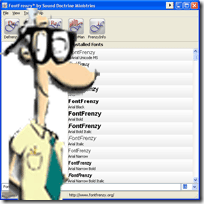 Hvor mange skrifttyper har du installeret på din maskine? Og hvor mange af dem bruger du faktisk? Når jeg kigger gennem min liste over skrifttyper, ser jeg en masse af dem, som jeg downloadede til brug på et specifikt projekt, og så blev de bare tilbage. Så er der de skrifttyper, der blev installeret med applikationer eller printere. Så hvad er skaden ved at have 1.200 skrifttyper på din maskine?
Hvor mange skrifttyper har du installeret på din maskine? Og hvor mange af dem bruger du faktisk? Når jeg kigger gennem min liste over skrifttyper, ser jeg en masse af dem, som jeg downloadede til brug på et specifikt projekt, og så blev de bare tilbage. Så er der de skrifttyper, der blev installeret med applikationer eller printere. Så hvad er skaden ved at have 1.200 skrifttyper på din maskine?
Vidste du, at den mængde skrifttyper, du har installeret på din Windows-maskine, har en direkte indflydelse på din starttid? Nå ved du det! Vi har fundet et font manager-program til Windows, der gør det meget lettere at administrere windows-skrifttyper.
Du kan download Font Frenzy herfra. Hvis du leder efter et sted at downloade skrifttyper, eller hvordan du installerer dem uden dette program, kan du det tjek dette ældre MUO-indlæg. Sådan installeres skrifttyper på Windows, Mac og Linux Læs mere
Der kræves ingen registrering, og du behøver ikke at give din e-mail-adresse. Når du er færdig med at downloade og installere, skal du følge instruktionerne og derefter starte applikationen.
Det ser sådan ud på første kørsel:
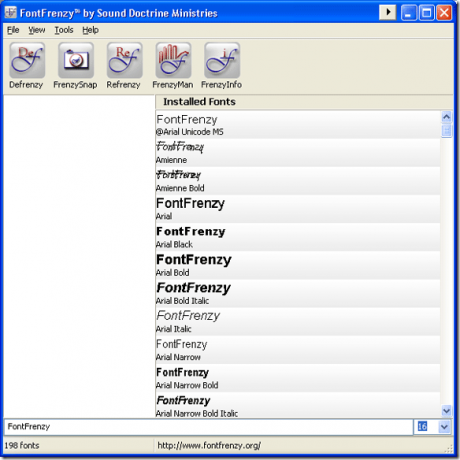
Der er 5 knapper på toppen af skærmen med titlen: Defrenzy, FrenzySnap, Refrenzy, FrenzyMan og FrenzyInfo. Lad os se på, hvad de gør. Før du trykker på en af knapperne, skal du sørge for at køre en FrenzySnap, så du ikke mister nogen skrifttyper.
Defrenzy fjerner alle brugerføjede skrifttyper fra din computer. Det betyder det SLETER alle skrifttyper, der ikke fulgte med dit operativsystem. Så alt, der er installeret med andre programmer eller skrifttyper, du tilføjede manuelt, fjernes. Dette er en fantastisk måde at starte forfra og bare indlæse de skrifttyper, du har brug for. Husk at køre FrenzySnap, før du kører Defrenzy, så du kan gendanne dine skrifttyper, hvis det er nødvendigt.
Klik på knappen for at begynde Defrenzy og klik derefter på Defrenzy Now:
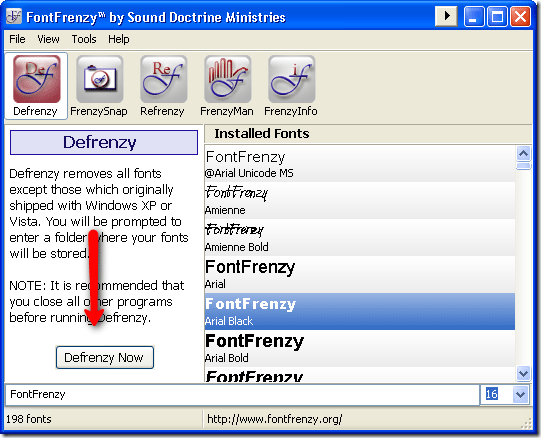
Når du har trykket på knappen, ser du et bekræftelsesvindue, der beder dig om at lukke dine andre applikationer:
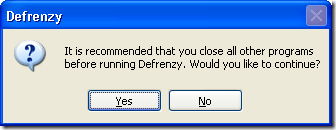
Når du er færdig med at lukke dine andre applikationer, skal du klikke på Ja. Du vil derefter se denne boks, der beder dig om fontmappen. Lad det være som standard, og tryk på OK.
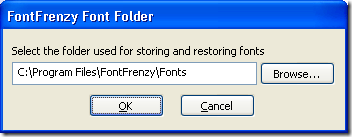
Du bliver bedt om at tage et snapshot og navngive det, før du fortsætter. Gør det venligst. Hit OK, og det gemmer dit snapshot og fjern derefter alle skrifttyper, der ikke blev installeret med dit operativsystem. Du kan se en logfil med det, der er fjernet, når det er komplet. Hvis du vil geninstallere dine skrifttyper, kan du bruge Refrenzy som vi snart vil dække.
FrenzySnap tager et snapshot af alle installerede skrifttyper på din maskine. Tænk på dette som et systemgendannelsespunkt for dine skrifttyper. Hvis du fjerner nogle af dem, kan du vende tilbage til denne sikkerhedskopi og gendanne alle de skrifttyper, du har fjernet. Klik på Gem snapshot for at gemme snapshot.
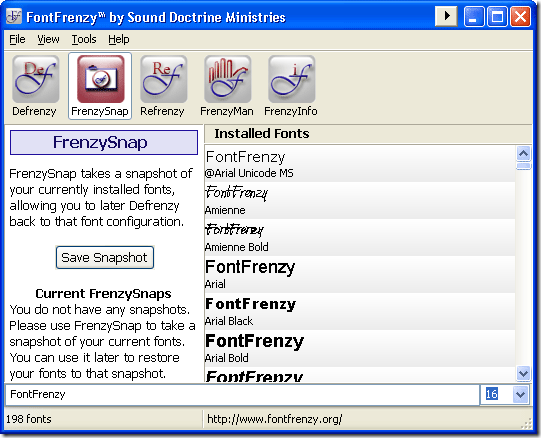
Derefter bliver du bedt om at få et navn på det gemte sæt.
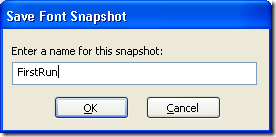
Hit OK, og det gemmer dit øjebliksbillede. Når det er fuldført, vil du se snapshot vises i venstre rude, så du kan se de punkter, du kan gendanne fra:
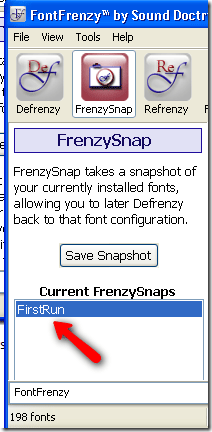
For at gendanne fra dette skriftsæt bruger vi ReFrenzy mulighed, som vi går igennem næste. Denne proces bragte mig fra 198 skrifttyper til 63 skrifttyper. ReFrenzy giver dig mulighed for selektivt at vælge at gendanne skrifttyper fra dine tidligere Frenzy Snapshots genereret af Frenzy Snap.
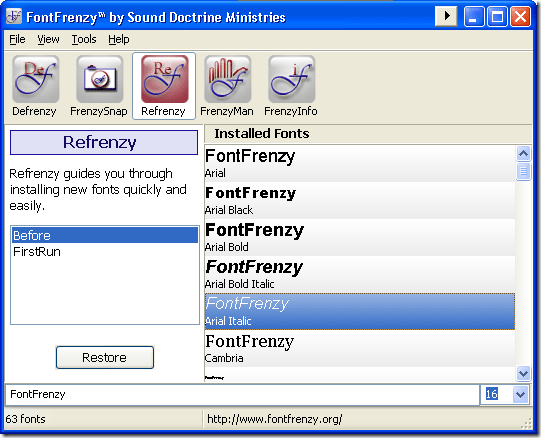
Fremhæv blot det sæt, du vil gendanne, og tryk derefter på Gendan. Du får besked om at lukke alle andre åbne applikationer. Den vil derefter bede dig om stien til dine fontmapper - forlade dem igen som standard og tryk på OK. Det vil gendanne skrifttyperne fra dette sæt nu, og du vil se det, når det er færdigt:
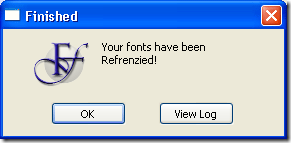
FrenzyMan er den faktiske font manager, der giver dig mulighed for nemt at tilføje og fjerne skrifttyper fra dit system.
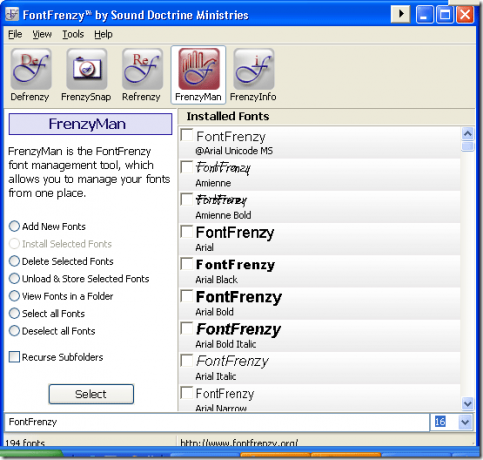
Ved hjælp af knapperne på venstre panel og valg af skrifter til højre kan du udføre en af de nævnte handlinger. Det er meget let og intuitivt.
Endelig, FrenzyInfo vil simpelthen hente applikationens oplysninger, der viser dig relevante links til forfatterens websted, hjælp og e-mail-support.
Har du en anden favorit font manager til at administrere windows skrifttyper? Vi vil meget gerne høre om det i kommentarerne!
Karl L. Gechlik her fra AskTheAdmin.com gør en ugentlig gæsteblogging stedet for vores nye fundne venner på MakeUseOf.com. Jeg driver mit eget konsulentfirma, administrerer AskTheAdmin.com og arbejder et helt 9 til 5 job på Wall Street som systemadministrator.


